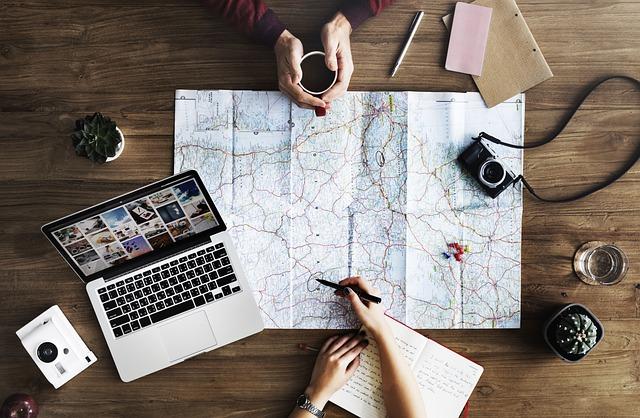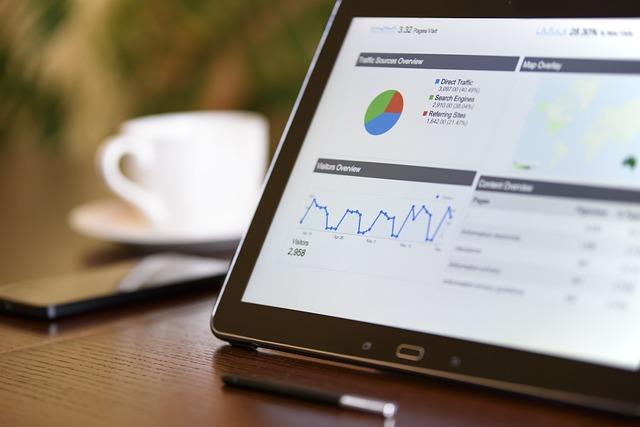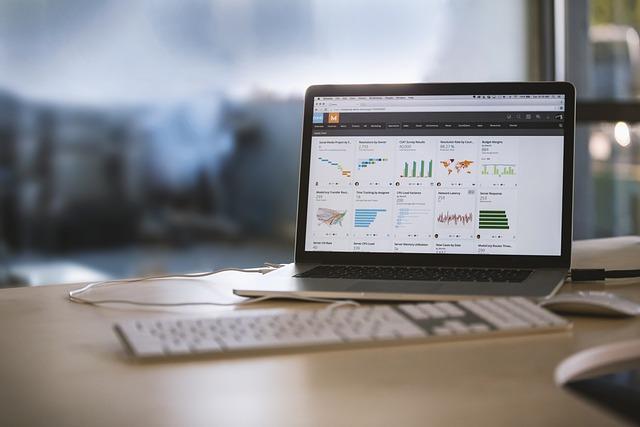在当今信息化的时代,表格作为一种**的数据展示工具,被广泛应用于各个领域。Excel作为微软办公软件中的重要组件,提供了多种制作表格的方法,以满足不同用户的需求。本文将详细介绍Excel中制作表格的多种方法,并分享一些实用的技巧,帮助您轻松掌握表格制作的核心技能。
一、利用模板创建表格
1.打开Excel,点击文件菜单,选择新建选项。
2.在新建工作簿窗口中,选择我的模板或特色模板。
3.浏览模板库,选择符合您需求的表格模板。
4.点击创建按钮,模板将自动加载到工作区。
利用模板创建表格的优势在于,模板已经预设了表格的格式、样式和部分内容,可以大大节省您的时间和精力。
二、手动创建表格
1.打开Excel,新建一个空白工作簿。
2.选择需要创建表格的区域,点击插入菜单中的表格选项。
3.在弹出的创建表格对话框中,确认表格的区域,并勾选表包含复选框。
4.点击确定,表格即被创建。
手动创建表格可以让您完全自定义表格的结构和样式,适用于对表格有特殊需求的场景。
三、使用表格样式
1.创建或打开一个表格。
2.选中表格任意单元格,点击表格工具菜单中的设计选项。
3.在表格样式组中,选择合适的样式。
4.如果需要自定义样式,可以点击新建表格样式按钮,进行个性化设置。
使用表格样式可以快速改变表格的外观,使其更加美观和专业化。
四、插入图表和图形
1.选中需要插入图表的数据区域。
2.点击插入菜单中的图表选项,选择合适的图表类型。
3.在图表编辑器中,调整图表的布局、样式和颜色。
4.如果需要添加图形,可以点击插入菜单中的图形选项,选择合适的图形进行编辑。
插入图表和图形可以使表格中的数据更加直观和易于理解,增强表格的表现力。
五、数据验证与条件格式
1.选中需要设置数据验证的单元格或区域。
2.点击数据菜单中的数据验证选项。
3.在弹出的数据验证对话框中,设置验证条件、错误提示等信息。
4.对于条件格式,选中需要设置格式的单元格或区域,点击开始菜单中的条件格式选项,选择合适的格式规则。
数据验证和条件格式可以确保表格中的数据准确无误,并突出显示关键数据。
六、实用的表格制作技巧
1.使用快捷键熟练掌握Excel的快捷键,如Ctrl+C(复制)、Ctrl+V(粘贴)、Ctrl+S(保存)等,可以提高您的工作效率。
2.善用公式和函数Excel提供了丰富的公式和函数,如SUM(求和)、AVERAGE(平均值)等,可以帮助您快速计算数据。
3.数据排序与筛选通过数据菜单中的排序和筛选功能,可以轻松对表格中的数据进行整理和分析。
4.分享与协作利用Excel的共享工作簿功能,可以实现多人在线协作,提高团队工作效率。
总之,掌握Excel中制作表格的多种方法,不仅可以提高您的工作效率,还能使您的表格更加美观、专业。通过本文的介绍和实践技巧的分享,相信您已经对Excel表格制作有了更深入的了解。在实际应用中,不断探索和实践,您将逐渐成为表格制作的专家。